Làm thế nào để thay thế văn bản bằng hình ảnh và ngược lại trong Word?
Việc thay thế một chuỗi văn bản này bằng một chuỗi văn bản khác trong Word là điều phổ biến. Tuy nhiên, bạn đã bao giờ cố gắng thay thế chuỗi văn bản bằng hình ảnh hoặc thay thế hình ảnh bằng chuỗi văn bản được chỉ định chưa? Trong bài viết này, tôi sẽ giới thiệu một số cách thay thế phức tạp giữa chuỗi văn bản và hình ảnh trong Word.
Thay thế văn bản bằng hình ảnh từ khay nhớ tạm trong Word
Thay thế hình ảnh bằng văn bản trong Word
Duyệt theo tab & chỉnh sửa nhiều tài liệu Word như Firefox, Chrome, Internet Explore 10!
Có thể bạn đã quen với việc xem nhiều trang web trong Firefox / Chrome / IE và chuyển đổi giữa chúng bằng cách nhấp vào các tab tương ứng một cách dễ dàng. Ở đây, Tab Office hỗ trợ xử lý tương tự, cho phép bạn duyệt nhiều tài liệu Word trong một cửa sổ Word và dễ dàng chuyển đổi giữa chúng bằng cách nhấp vào tab của chúng. Nhấp để dùng thử miễn phí đầy đủ các tính năng!

Các công cụ năng suất được đề xuất cho Word
Kutools cho Word: Tích hợp AI 🤖, hơn 100 tính năng nâng cao giúp bạn tiết kiệm 50% thời gian xử lý tài liệu.Tải xuống miễn phí
Tab văn phòng: Giới thiệu các tab giống trình duyệt cho Word (và các công cụ Office khác), đơn giản hóa việc điều hướng nhiều tài liệu.Tải xuống miễn phí
 Thay thế văn bản bằng hình ảnh từ khay nhớ tạm trong Word
Thay thế văn bản bằng hình ảnh từ khay nhớ tạm trong Word
Để thay thế chuỗi văn bản được chỉ định bằng hình ảnh từ khay nhớ tạm trong Word, vui lòng thực hiện như sau:
1. Mở tài liệu Word mà bạn sẽ thay thế văn bản bằng hình ảnh và nhấp vào liên kết ở góc dưới cùng bên phải của Clipboard nhóm trên Trang Chủ trang. Xem ảnh chụp màn hình đầu tiên bên dưới:

2. Nhấp chuột Chèn > Những bức ảnh để chèn hình ảnh được chỉ định vào tài liệu Word hiện tại.
3. Trong hộp thoại Chèn ảnh hiện ra, vui lòng (1) mở thư mục nhất định có chứa hình ảnh được chỉ định, (2) chọn hình ảnh và (3) nhấp vào Chèn cái nút. Xem ảnh chụp màn hình:
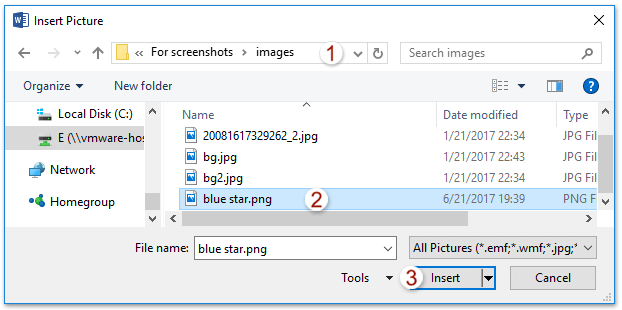
Bây giờ hình ảnh đã được chèn vào tài liệu.
4. Giữ hình ảnh đã chèn được chọn và nhấn Ctrl + C các phím với nhau để sao chép nó vào khay nhớ tạm.
Chú thích: Sau khi sao chép hình ảnh vào khay nhớ tạm, bạn có thể xóa hình ảnh khỏi tài liệu Word khi cần.
5. Nhấp chuột Trang Chủ > Thay thế (hoặc nhấn Ctrl + H với nhau) để mở hộp thoại Tìm và Thay thế.

6. Trong hộp thoại Tìm và Thay thế, vui lòng (1) nhập chuỗi văn bản được chỉ định mà bạn sẽ thay thế trong Tìm cái hộp, (2) kiểu ^c vào Thay thế bằng hộp, và sau đó (3) nhấp vào Thay thế Tất cả cái nút. Xem ảnh chụp màn hình:
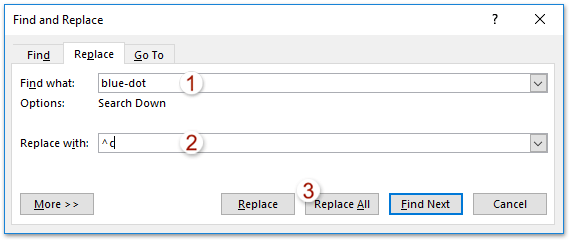
7. Trong hộp thoại Microsoft Word hiện ra, vui lòng nhấp vào OK để đóng nó.
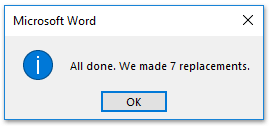
8. Đóng hộp thoại Tìm và Thay thế.
Cho đến nay, tất cả các chuỗi văn bản được chỉ định đều được thay thế hàng loạt bằng hình ảnh từ khay nhớ tạm. Xem ảnh chụp màn hình:
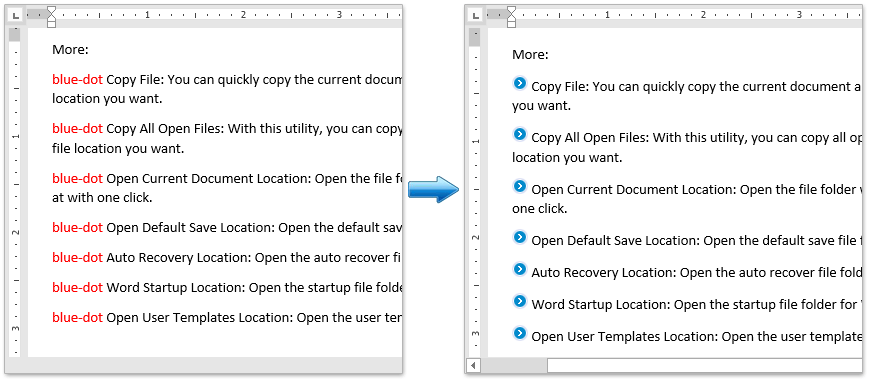
 Thay thế hình ảnh bằng văn bản trong Word
Thay thế hình ảnh bằng văn bản trong Word
Ngược lại, bạn cũng có thể thay thế hình ảnh bằng chuỗi văn bản được chỉ định trong Word. Vui lòng làm như sau:
1. Nhấp chuột Trang Chủ > Thay thế (hoặc nhấn Ctrl + H ) để mở hộp thoại Tìm và Thay thế.

2. Trong hộp thoại Tìm và Thay thế, vui lòng (1) kiểu ^g trong Tìm cái hộp, (2) nhập chuỗi văn bản được chỉ định trong Thay thế bằng cái hộp, (3) Nhấp chuột Thay thế or Thay thế Tất cả cái nút. Xem ảnh chụp màn hình:
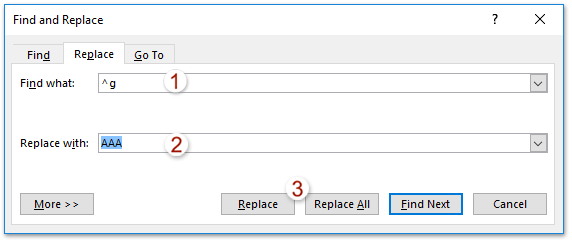
Chú thích: Tất cả ảnh nhúng được nhận dạng là ^ g trong quá trình tìm và thay thế. Nếu bạn chỉ cần thay thế một số hình ảnh, bạn nên nhấp vào Thay thế nhiều lần để thay thế chúng.
3. Trong hộp thoại Microsoft Word hiện ra, vui lòng nhấp vào OK để đóng nó, sau đó đóng hộp thoại Tìm và Thay thế.
Và sau đó bạn sẽ thấy các hình ảnh đã được thay đổi thành chuỗi văn bản được chỉ định.
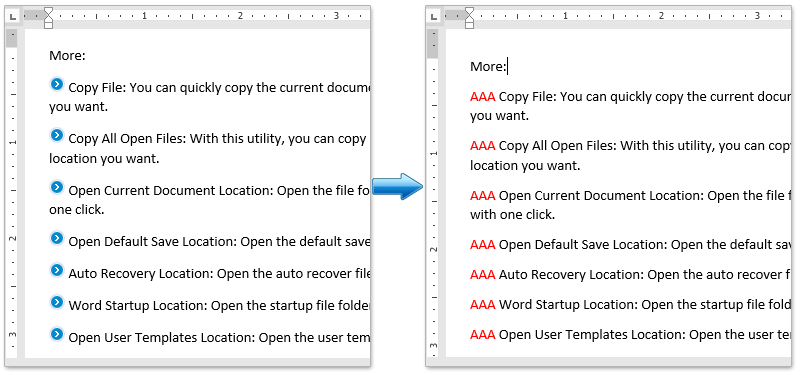
Công cụ năng suất văn phòng tốt nhất
Kutools cho Word - Nâng cao trải nghiệm sử dụng từ của bạn với Over 100 Các tính năng đáng chú ý!
🤖 Trợ lý AI của Kutools: Biến đổi bài viết của bạn bằng AI - Tạo nội dung / Viết lại văn bản / Tóm tắt tài liệu / Hỏi thông tin dựa trên tài liệu, tất cả đều có trong Word
📘 Làm chủ tài liệu: Chia trang / Hợp nhất tài liệu / Lựa chọn xuất khẩu ở nhiều định dạng khác nhau (PDF/TXT/DOC/HTML...) / Chuyển đổi hàng loạt sang PDF / Xuất trang dưới dạng hình ảnh / In nhiều tập tin cùng một lúchữu ích. Cảm ơn !
✏ Chỉnh sửa nội dung: Tìm và thay thế hàng loạt trên nhiều tệp / Thay đổi kích thước tất cả hình ảnh / Hoán đổi hàng và cột của bảng / Chuyển bảng thành văn bảnhữu ích. Cảm ơn !
🧹 Dễ dàng làm sạch: Quét đi Không gian bổ sung / Phần ngắt / Tất cả các tiêu đề / Hộp văn bản / Các siêu liên kết / Để biết thêm các công cụ xóa, hãy truy cập Xóa nhómhữu ích. Cảm ơn !
➕ Phụ trang quảng cáo: Chèn Ngàn dấu phân cách / Hộp kiểm tra / Nút radio / Mã QR / Mã vạch / Bảng đường chéo / Chú thích phương trình / Hình ảnh Caption / Bảng chú thích / Nhiều Hình Ảnh / Khám phá thêm trong Chèn nhómhữu ích. Cảm ơn !
???? Lựa chọn chính xác: Xác định trang cụ thể / bảng / hình dạng / đoạn văn tiêu đề / Tăng cường điều hướng với chi tiết Chọn tính nănghữu ích. Cảm ơn !
⭐ Cải tiến sao: Điều hướng nhanh chóng đến bất kỳ vị trí nào / tự động chèn văn bản lặp đi lặp lại / chuyển đổi liền mạch giữa các cửa sổ tài liệu / 11 công cụ chuyển đổihữu ích. Cảm ơn !
